Maison >Problème commun >Que faire si l'écran bleu critic_process_died redémarre indéfiniment
Que faire si l'écran bleu critic_process_died redémarre indéfiniment
- 藏色散人original
- 2023-03-23 14:18:0818808parcourir
Le redémarrage infini de l'écran bleu critique_process_died est dû à un problème de pilote. La solution : 1. Ouvrez "Paramètres-> Mise à jour et sécurité-> Récupération" dans l'ordre, cliquez sur "Redémarrer maintenant" dans Démarrage avancé. Options avancées" dans "Paramètres de démarrage" ; 3. Cliquez sur "Redémarrer" dans "Paramètres de démarrage" et appuyez sur F4 pour passer en mode sans échec ; 4. Sélectionnez "Gestionnaire de périphériques" et désactivez la carte graphique ou désinstallez le pilote de la carte graphique dans le menu de droite. Cliquez sur le menu
 L'environnement de fonctionnement de ce tutoriel: Système Windows 10, ordinateur Dell G3. principalement causé par des problèmes de pilote
L'environnement de fonctionnement de ce tutoriel: Système Windows 10, ordinateur Dell G3. principalement causé par des problèmes de pilote
S'il n'y a pas d'écran bleu ou de problème de redémarrage infini en mode sans échec, cela peut essentiellement être considéré comme étant l'influence du
logiciel tiers- 2. Cliquez sur « Options avancées » dans «
Dépannage
». 3. Cliquez sur "Redémarrer" dans "Paramètres de démarrage" et appuyez sur F4 pour passer en mode sans échec.
4. Après être entré en mode sans échec, sélectionnez "
Gestionnaire de périphériques" dans le menu contextuel du bouton Démarrer. 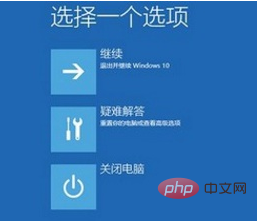
5. Désactivez la carte graphique ou désinstallez le
pilote de la carte graphique dans le menu contextuel
Pour plus de connaissances connexes, veuillez visiter la colonne
FAQ ! 
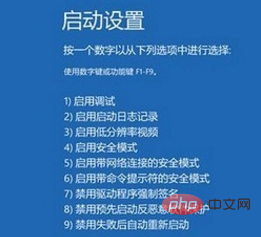
Ce qui précède est le contenu détaillé de. pour plus d'informations, suivez d'autres articles connexes sur le site Web de PHP en chinois!

